De Kindermodus is een handige navigatiemodus Microsoft Edge die is ontworpen voor kinderen. Met de kindvriendelijke functies en vangrails is de Kindermodus een geweldige plek voor kinderen om veilig het web te verkennen. De kindermodus bevat functies zoals aangepaste browserthema's, kindvriendelijke inhoud, browsen op basis van een lijst met toegestane opties, Bing SafeSearch ingesteld op strikt en een wachtwoordvereiste om af te sluiten. Daarnaast is er geen kinderaccount of profiel vereist voor de Kindermodus.
Op dit moment is de Kids-modus beperkt tot Engels in Windows en MacOS.
De kindermodus starten
-
Open de profielwisselaar in het browserframe en selecteer Bladeren in de kindermodus.
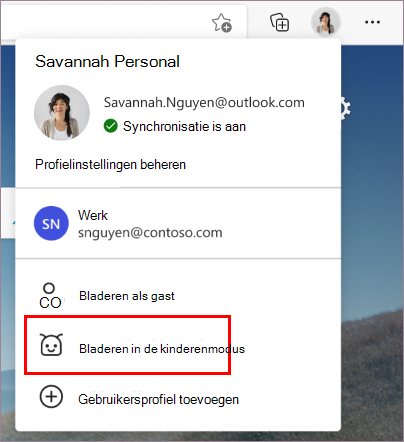
U hoeft hiervoor niet te zijn aangemeld bij de browser, maar als u zich aanmeldt, kunnen de instellingen van de Kindermodus worden gesynchroniseerd op uw apparaten.
Als dit de eerste keer is dat u de Kindermodus start, ziet u een uitleg over wat de functie is. -
Kies het juiste leeftijdsbereik om de Kids-modus in te starten.
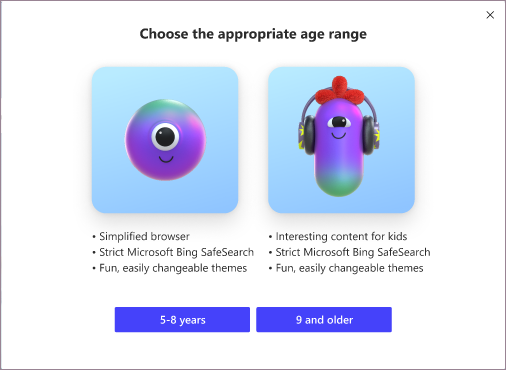
Anders wordt de Kindermodus nu in volledig scherm geopend.
Dingen die u moet noteren:
-
U kunt uw leeftijdsselectie altijd wijzigen in edge://settings/family
-
Nadat u de juiste leeftijd hebt geselecteerd, wordt uw huidige browsevenster opgeslagen en gesloten en wordt er een nieuw venster voor de kindermodus op volledig scherm geopend.
-
Totdat u de Kindermodus verlaat, Microsoft Edge altijd starten in de kindermodus.
De kindermodus afsluiten
U hebt uw apparaatwachtwoord nodig (hetzelfde wachtwoord dat wordt gebruikt om uw computer te ontgrendelen) om de kindermodus te sluiten en verder te bladeren.
-
Selecteer het pictogram Kindermodus boven aan de browser.
-
Selecteer Venster Kindermodus afsluiten.
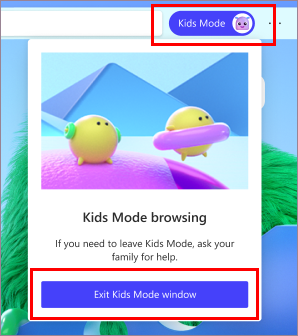
-
Voer uw referenties in.
Opmerking: Als u het venster sluit via de taakbalk of de knop Sluiten boven aan de browser, wordt Microsoft Edge om uw apparaatreferenties gevraagd.
Een thema kiezen in de kindermodus
Kinderen kunnen hun eigen thema's kiezen om de kindermodus aan te passen. De thema's die ze toepassen in de kindermodus, worden niet toegepast op uw normale browsevensters.
-
Selecteer Achtergrond en kleuren kiezen.
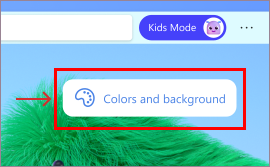
-
Kies een thema en selecteer Klaar.
Websitemachtigingen verlenen in de kindermodus
Wanneer een kind een website bezoekt die niet in de lijst toestaan staat, ziet hij of zij een blokpagina. Nadat deze is goedgekeurd, is alleen de specifieke websitekoppeling op de blokpagina beschikbaar in de browsesessie.
-
Als u de website wilt bezoeken tijdens de browsesessie, selecteert u Machtigingen krijgen op de blokpagina.
-
De eigenaar van het apparaat moet zijn of haar referenties invoeren.
-
De blokpagina wordt vernieuwd en de website wordt toegestaan voor de huidige browsesessie. Zie hieronder als u de hele website definitief wilt toevoegen aan de lijst met toegestane websites.
Wijzigingen aanbrengen in de instellingen voor de lijst toestaan of de instellingen voor de kindermodus
U kunt alleen wijzigingen aanbrengen in de lijst toestaan wanneer u zich buiten het browsevenster van de Kindermodus en alleen vanuit het profiel waarmee de Kindermodus wordt geopend.
-
Ga naar Instellingen en meer >Instellingen> Family.
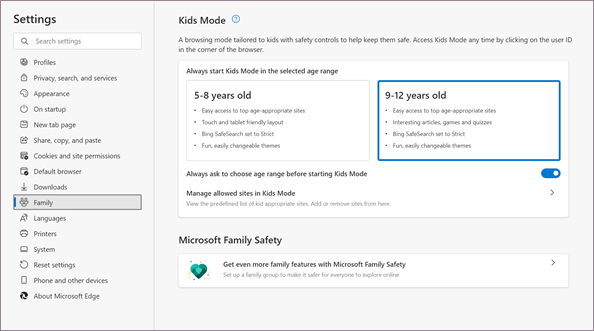
-
Selecteer Toegestane sites beheren in de kindermodus. U ziet de vooraf gedefinieerde lijst toestaan die is toegepast op de kindermodus. De lijst wordt in alfabetische volgorde weergegeven.
-
Als u een site wilt verwijderen, klikt u op het pictogram Sluiten (X) ernaast in de lijst. Als u een website wilt toevoegen, selecteert u Website toevoegen.
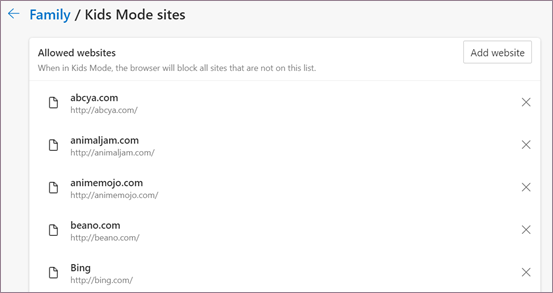
We verbeteren de ervaring in de kindermodus voortdurend om het de beste plek te maken voor kinderen om het web te verkennen. Als u feedback hebt, gaat u naar Instellingen en meer > Help en feedback > Feedback verzenden.
Tegels voor snelle koppeling wijzigen op de startpagina van de kindermodus
Naast de lijst toestaan kunnen ook de snelkoppelingstegels op de startpagina van de Kindermodus worden verwijderd of bijgewerkt.
Een site verwijderen
-
Plaats de muisaanwijzer op de tegel Snelle koppeling en selecteer vervolgens Meer opties.
-
Selecteer verwijderen in hetmenu.
Een nieuwe website toevoegen
-
Selecteer Een site toevoegen naast de laatste tegel snelle koppeling.
Privacy-instellingen voor de kindermodus
Als u een veiligere browseruimte voor kinderen wilt maken, hebben we ook standaard bepaalde privacyfuncties ingeschakeld tijdens het browsen in de kindermodus. Dit zijn onder andere Bing SafeSearch instellen op Strikt om ongepaste inhoud uit Bing zoekresultaten te filteren en trackingpreventie in te stellen op Strikt om een meerderheid van de trackers op sites te blokkeren. Het verwijderen van browsegegevens bij sluiten is ook ingeschakeld, waardoor zaken als Cookies en andere sitegegevens worden gewed wanneer de kindermodus wordt gesloten. Als u browsegegevens op elk moment wilt verwijderen in de kindermodus, gaat u naar Instellingen > Privacy, zoeken en services. In de kindermodus worden geen gegevens verzameld voor het personaliseren van de nieuwsfeed of andere Microsoft-services. Deze privacy-instellingen voor de kindermodus kunnen niet worden gewijzigd.
In de kindermodus worden ook enkele privacygegevensinstellingen gebruikt van het profiel van de volwassene die deze heeft ingesteld, zoals Windows Defender SmartScreen en diagnostische gegevensinstellingen. Windows Defender SmartScreen blokkeert automatisch websites en downloads van inhoud waarvan wordt gemeld dat ze schadelijk zijn. Zie Meer informatie over het verzamelen van diagnostische gegevens inMicrosoft Edge. Deze instellingen kunnen worden bekeken en gewijzigd in het profiel voor volwassenen dat de Kids-modus start.










